Hoe om `n boek met baie beelde te skandeer
Normaalweg sal jou projek om `n boek te skandeer, met jou skandeerder wat deur die vel gevoer word, bestaan uit verspreide beelde. Wanneer u na `n bladsy met `n prentjie gaan, verander u die instellings na grysskale (of kleur) en een kant, en nadat u die bladsy gescand het, gee u die instellings van swart en wit en albei kante terug. Maar as jou projek `n soortgelyke aantal bladsye met beelde en teks het, is jou projek baie ingewikkeld en sal meer tyd neem om te voltooi. Hierdie artikel wys hoe om hierdie tipe projekte vinnig te doen.
stappe

1
Kies die outomatiese kiesfunksie, waar die skandeerder besluit om in swart en wit, grysskale of kleur te skandeer. As jou skandeerder korrek kan kies wat om te stoor van wat jy skandeer, dan is hierdie artikel nie vir jou nie.

2
Jy het `n boek met baie beelde, probeer om die skandering op die gewone manier te doen. Op hierdie manier kan u die instellings verander, van wit na swart tot grys skaal, wanneer u `n bladsy vind wat `n prent bevat. Jy sal egter opmerk dat in plaas daarvan om `n boek in `n enkele sessie te kan skandeer, benodig jy `n paar. Dit sal baie vermoeiend wees om die konfigurasies van een na die ander te verander: 1) swart en wit in grys skaal en 2) een kant aan weerskante. Let wel: skandering, in hierdie konteks is slegs die eerste stap vir die hele proses, waar afsonderlike bladsye van die boek die skandeerder voer. Dit sluit nie in: skeiding van `n boek in individuele bladsye, skep van lêergidse, hersiening van skanderings vir foute, skandering, omskakeling van PDF-lêers, demarkering en hersiening van die finale produk.

3
As u met die proses besig is, doen u hierdie metode van doeltreffende ruimte: skandeer `n goeie gedeelte van die boek, omtrent `n derde, in swart en wit. Scan elke bladsy. In hierdie voorbeeld het jou boek `n totaal van 300 bladsye en jy sal die eerste 100 skandeer. Normaalweg wanneer jy `n boek van 300 bladsye skandeer, word dit in sy geheel gedoen, maar hierdie projek is meer geneig tot foute. Daarom word aanbeveel om die projek in dele.

4
Voer 100 skanderings uit en verwyder alle bladsye met prente. Stoor hierdie lêer in `n aparte gids.

5
Skandeer weer, maar in grys skaal, die eerste 100 bladsye van die boek. Scan elke bladsy. Let wel: vir diegene wat nuut is, moet die bladsye met prente in grysskale of kleur geskandeer word.

6
Gaan voort met die tweede groep skanderings en verwyder alle bladsye wat slegs teks het.

7
Kombineer die vouers 1) swart en wit en 2) grys skaal. Akkommodeer die gekombineerde lêers op naam. Die twee gekombineerde lêers sal mekaar aanvul en perfek pas tussen hulle. Om `n gids met die naam op te los: plaas die wyser in die lêer van die gids: regs kliek met die muis - Fix die ikone deur -Name. Los die lêers in stygende volgorde.

8
Voordat u die volgende bondel skandeer (bladsye 101 tot 200), gaan die eerste bondel na foute. Dit is belangrik om die aanvanklike skanderings in .tiff-formaat te hê omdat dit makliker is om deur hulle te navigeer.

9
Soms is die lang pad om dinge te doen, vinniger, jy kan hierdie metode probeer probeer as jy omgee vir die ruimte.

10
As die spasie nie `n probleem is nie, sou die opsie die hele boek in grysskaal skandeer. Hierdie opsie sal die vinnigste wees, maar wees versigtig omdat die geskandeerde boek in grysskale `n grootte van meer as 8 keer groter is as een wat in swart en wit geskandeer is. Die teks op elke bladsy in grysskale sal bleek wees, dus in die Windows Live Foto Gallery gaan na: Fix - Pas die blootstelling en besonderhede aan. Om die teks van elke bladsy afsonderlik te verdubbel, skuif die skuifbalk in Besonderhede. Herhaal hierdie proses.
Deel op sosiale netwerke:
Verwante
 Hoe om `n geanimeerde film met Movie Maker te skep
Hoe om `n geanimeerde film met Movie Maker te skep Hoe om `n geskandeerde dokument per e-pos direk met `n HP Deskjet 5525 te stuur
Hoe om `n geskandeerde dokument per e-pos direk met `n HP Deskjet 5525 te stuur Hoe om `n dokument met die HP Deskjet 5525 direk op u geheue kaart te skandeer
Hoe om `n dokument met die HP Deskjet 5525 direk op u geheue kaart te skandeer Hoe om 35 mm skyfies te digitaliseer
Hoe om 35 mm skyfies te digitaliseer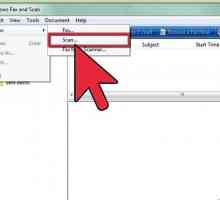 Hoe om `n geskandeerde dokument te wysig
Hoe om `n geskandeerde dokument te wysig Hoe om in PDF te skandeer
Hoe om in PDF te skandeer Hoe om op `n Mac te skandeer
Hoe om op `n Mac te skandeer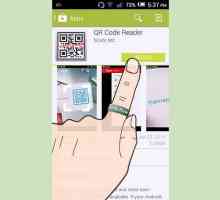 Hoe om `n QR-kode te skandeer
Hoe om `n QR-kode te skandeer Hoe om `n strepieskode te skandeer
Hoe om `n strepieskode te skandeer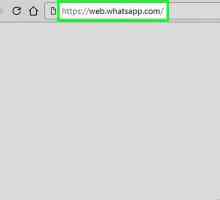 Hoe om `n QR-kode op WhatsApp te skandeer
Hoe om `n QR-kode op WhatsApp te skandeer Hoe om `n strepieskode met `n iPhone te skandeer
Hoe om `n strepieskode met `n iPhone te skandeer Hoe om `n dokument draadloos met `n HP Deskjet 5525 te skandeer en dit op jou rekenaar te stoor
Hoe om `n dokument draadloos met `n HP Deskjet 5525 te skandeer en dit op jou rekenaar te stoor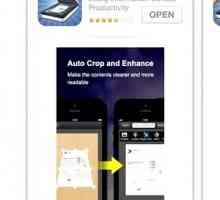 Hoe om dokumente met `n iPhone te skandeer
Hoe om dokumente met `n iPhone te skandeer Hoe om foto`s te skandeer
Hoe om foto`s te skandeer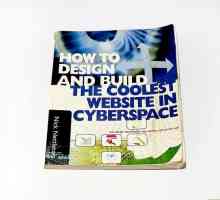 Hoe om `n boek te skandeer met `n digitale kamera
Hoe om `n boek te skandeer met `n digitale kamera Hoe om `n boek te skandeer
Hoe om `n boek te skandeer Hoe om dokumente te skandeer
Hoe om dokumente te skandeer Hoe om `n dokument op `n Canon-drukker te skandeer
Hoe om `n dokument op `n Canon-drukker te skandeer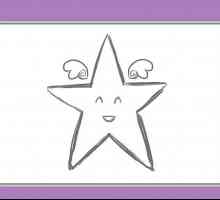 Hoe om `n logo vir jou klein besigheid of webwerf te skep
Hoe om `n logo vir jou klein besigheid of webwerf te skep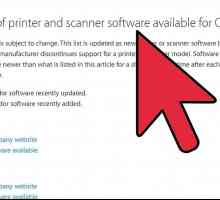 Hoe om `n skandeerder by Image Capture te voeg
Hoe om `n skandeerder by Image Capture te voeg Hoe om foto skyfies na my rekenaar te kopieer
Hoe om foto skyfies na my rekenaar te kopieer
 Hoe om 35 mm skyfies te digitaliseer
Hoe om 35 mm skyfies te digitaliseer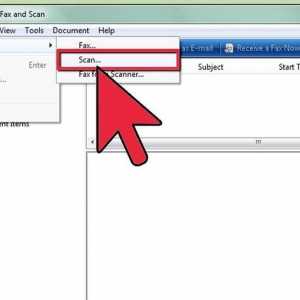 Hoe om `n geskandeerde dokument te wysig
Hoe om `n geskandeerde dokument te wysig Hoe om in PDF te skandeer
Hoe om in PDF te skandeer Hoe om op `n Mac te skandeer
Hoe om op `n Mac te skandeer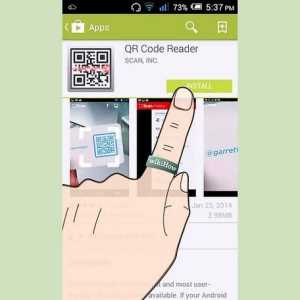 Hoe om `n QR-kode te skandeer
Hoe om `n QR-kode te skandeer Hoe om `n strepieskode te skandeer
Hoe om `n strepieskode te skandeer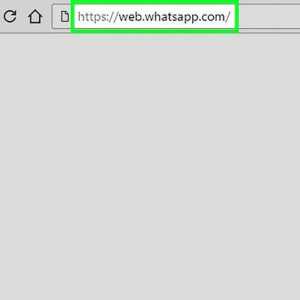 Hoe om `n QR-kode op WhatsApp te skandeer
Hoe om `n QR-kode op WhatsApp te skandeer Hoe om `n strepieskode met `n iPhone te skandeer
Hoe om `n strepieskode met `n iPhone te skandeer